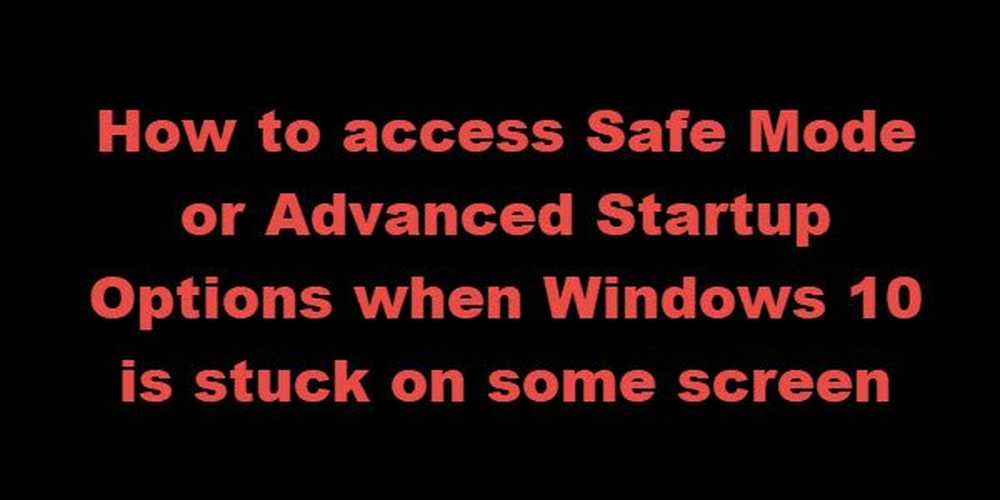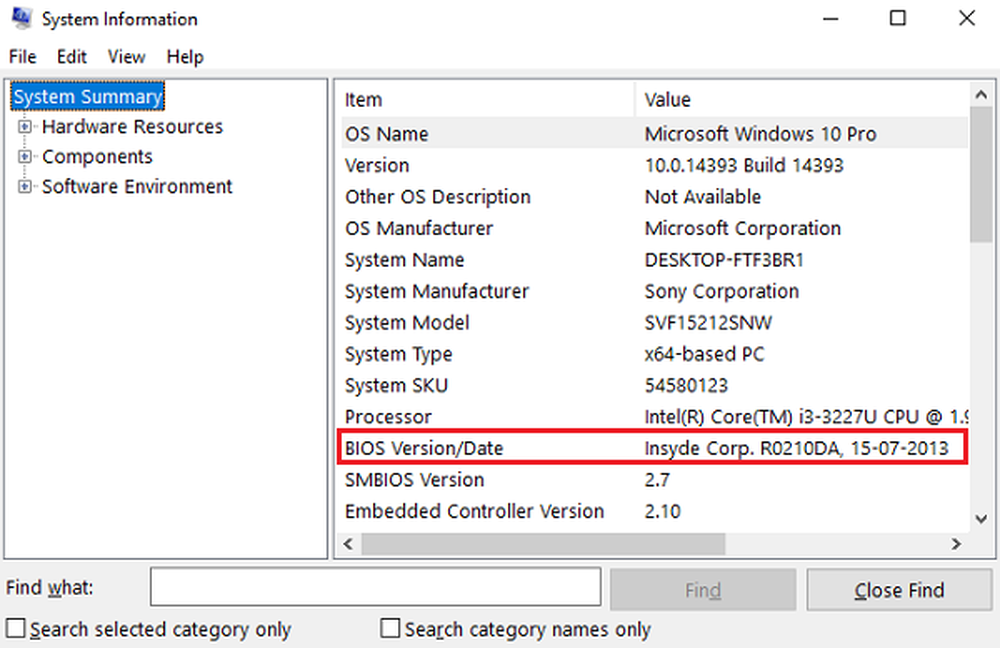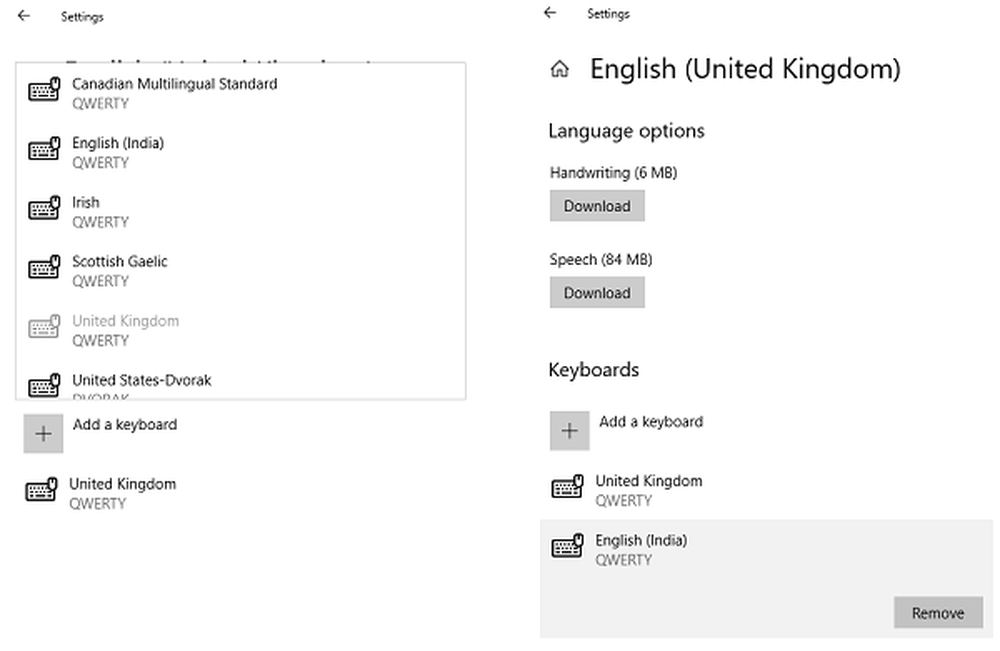Windows 10 fortsätter att erbjuda eller installera samma uppdatering
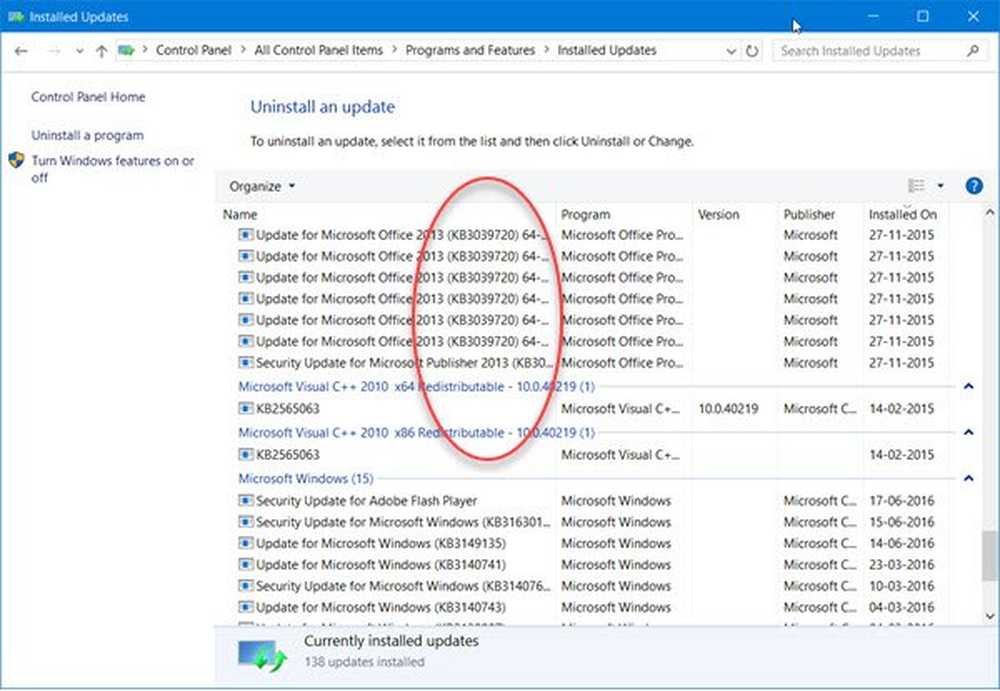
Om Microsoft Update eller Windows Update fortsätter att erbjuda eller installera samma uppdatering om och om igen i Windows 10/8/7, föreslår det här inlägget några saker du kan försöka lösa problemet.
Det händer vanligtvis om någon uppdatering inte har installerats på rätt sätt, och ditt Windows-operativsystem kan inte upptäcka den installerade eller delvis installerade uppdateringen. I det här scenariot känns det som att ditt system kräver uppdateringen och fortsätter så att installera det om och om igen.
Windows 10 fortsätter att installera samma uppdatering om och om igen
1] Det första du bör göra är att försöka notera numret på uppdateringen som fortsätter installera. Det kommer att bli något liknande KB1234567.
Högerklicka nu på Start för att öppna WinX-menyn. Välj Kontrollpanelen och öppna applet Program och funktioner. Klicka här på Installerade uppdateringar för att se Windows Update-historiken.
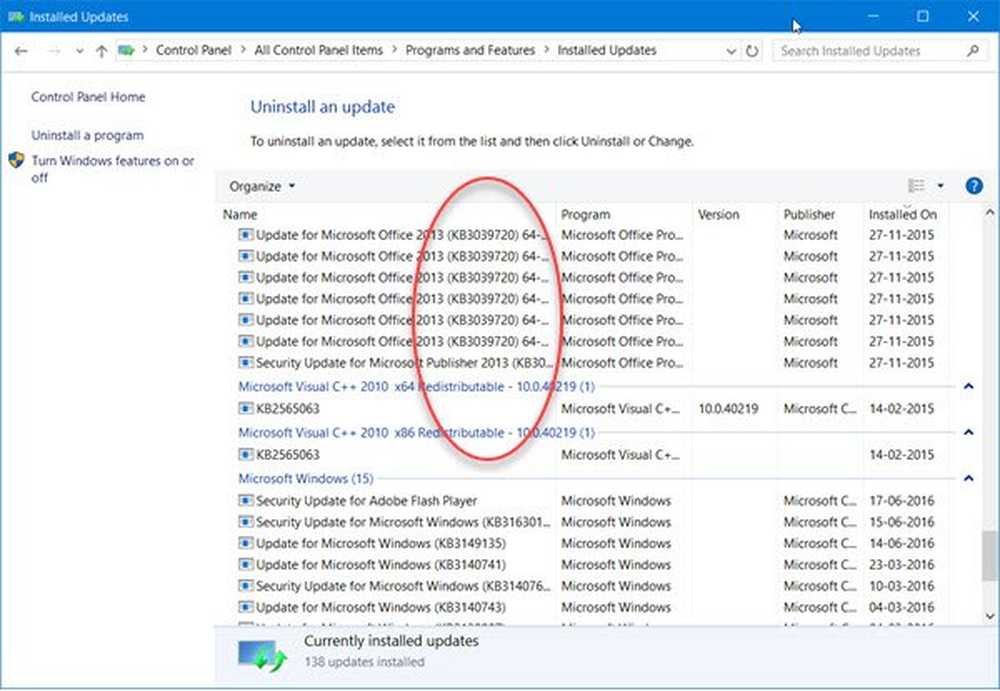
Sök nu efter uppdateringen efter nummer, högerklicka på det välj Uninstall. Det kan eller kanske inte visa en misslyckades status.
Starta nu om datorn kör Windows Update och installera den igen.
Se om det hjälper.
2] Du kan också vilja köra Windows Update Felsökare och se om det hjälper dig.
3] Om inget av detta hjälper till, raderar du innehållet i SoftwareDistribution-mappen är troligt att hjälpa dig. Mjukvarufördelningsmappen i Windows operativsystem är en mapp som finns i Windows-katalogen och används för tillfälligt att lagra filer som kan krävas för att installera Windows Update på datorn.I det här inlägget visas hur du tar bort innehållet i mappen Software Distribution.
Spolning av den här mappen har varit känd för att hjälpa till att åtgärda flera problem som Windows Update misslyckas med att installera, Windows Update fungerar inte, Misslyckande med att konfigurera Windows-uppdateringar, Windows Update klarar nedladdning av uppdateringar. Vi kunde inte slutföra uppdateringarna och så vidare. Se det här inlägget om uppdatering av drivrutiner fortfarande erbjuds av Windows Update.
Denna datalagring innehåller också dina Windows Update History-filer. Om du tar bort dem kommer du att förlora din uppdateringshistorik. Dessutom kommer nästa gång du kör Windows Update, att resultera i en längre upptäcktstid.
Starta om datorn nu och kör Windows Update och installera tillgängliga uppdateringar.
Låt oss veta om något av dessa förslag hjälpte dig.